Maya 允许您创建具有对称性的多边形模型。对称表示形状沿一条分界线或分界轴两侧对应相同。可能存在很多对称类型。最常见的对称类型是左右对称和径向对称。
在 Maya 中,可以使用下列功能对多边形网格进行对称建模:
“特殊复制”(Duplicate Special)功能允许您使用对象的枢轴点作为参考点沿 X、Y 或 Z 轴复制任何对象。以这种方式复制对象会创建一个完全相同的副本,且该副本独立于原始对象。
使用“特殊复制”(Duplicate Special)功能沿枢轴点镜像多边形网格
 。
。
沿对称轴按比例 -1 缩放对象时,曲面法线将翻转。需要对网格执行其他建模操作时,请记住这一点。可以使用法线 > 反向(Normals > Reverse)反转法线。
如果您已经创建模型的一半并希望创建完全相同的、镜像的另一半,请使用“镜像几何体”(Mirror Geometry)功能。将基于边界框或枢轴点沿对称轴复制多边形网格原来的那一半。还可以将复制的多边形网格与原始网格合并以创建一个合并的多边形网格。
使用“镜像几何体”(Mirror Geometry)功能沿边界框镜像多边形网格
 。
。
可以对多边形网格进行建模,然后使用“镜像切割”(Mirror Cut)功能沿用户定义的对称轴复制该模型。“镜像切割”(Mirror Cut)功能允许您手动定位网格将沿其复制的轴。还可以将复制的多边形网格与原始网格合并以创建一个合并的多边形网格。根据对称轴的位置,“镜像切割”(Mirror Cut)功能会产生非常有趣的对称效果。
使用“镜像切割”(Mirror Cut)对多边形网格进行对称建模
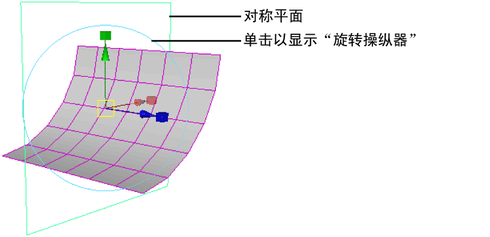
“细分曲面代理”允许您在修改原始网格的同时预览多边形网格的平滑版本。原始网格是半透明的,以便您可以查看下面的平滑版本。启用“细分曲面代理”(Subdiv Proxy)的“镜像行为”(Mirror Behavior)选项时,您可以在修改多边形网格原来的那一半的同时更新另外一半。
使用“细分曲面代理”(Subdiv Proxy)对多边形网格进行对称建模
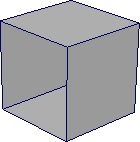
 。
。
原始网格将沿“镜像方向”(Mirror Direction)镜像。
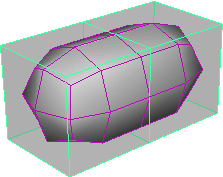
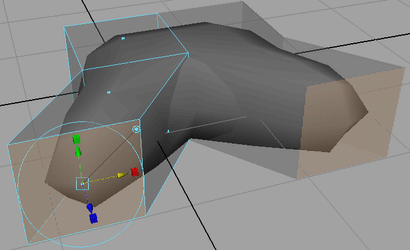
使用代理 > 细分曲面代理(Proxy > Subdiv Proxy)(在“镜像行为”(Mirror Behavior)设定为“完全”(Full)的情况下)创建对称的模型后,使用代理 > 移除细分曲面代理镜像(Proxy > Remove Subdiv Proxy Mirror)移除平滑网格。然后再次使用代理 > 细分曲面代理(Proxy > Subdiv Proxy)(在“镜像行为”(Mirror Behavior)设定为“无”(None)的情况下)可创建通过非对称方式设置动画的平滑网格。